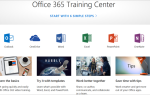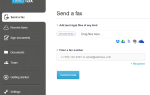Все любят Gmail, верно? Это один из лучших почтовых сервисов, он абсолютно бесплатный и работает как мечта. Но вы будете удивлены, насколько мало функций Gmail вы на самом деле используете.
Старый добрый Gmail недавно получил несколько интересных новых функций
Но это только верхушка айсберга. Несколько интересных вещей в Gmail существуют уже давно, и никто не потрудился ими пользоваться. Давайте изменим это сегодня.
Отключение электронной почты группы, чтобы остановить отвлечение
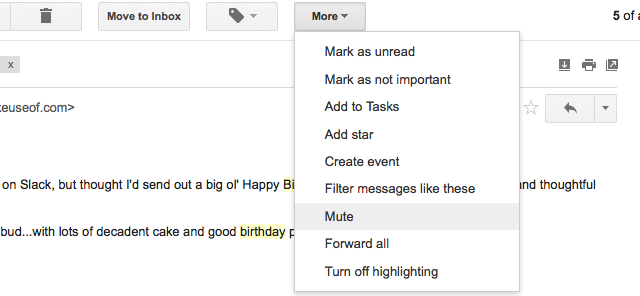
Мы все были там. По всей группе отправляется электронное письмо, и все продолжают нажимать «Ответить всем», вызывая постоянный пинг в вашем почтовом ящике. Вы должны иметь дело с техническими отвлекающими факторами на основе уведомлений
и Gmail имеет некоторую помощь.
Если вы хотите прочитать эти электронные письма позже, но вас не беспокоит постоянная перемотка, вы можете отключить поток сообщений. Просто откройте сообщение, нажмите «Больше»В верхней панели и выберите«безгласный«. Это так просто.
Теперь вы будете получать все обновления сообщений в этом разговоре, но не будете получать уведомления об этом. Ах, спокойствие.
Щелкните правой кнопкой мыши по электронной почте, чтобы архивировать, удалить или пометить как прочитанные.
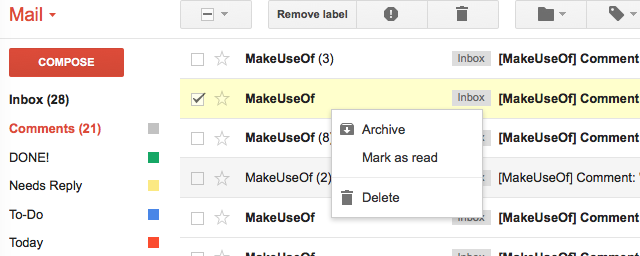
Ваш почтовый ящик может быть перегружен очень быстро. Каждый гуру производительности советует сортировать ваши письма
управлять ими и достичь легендарного почтового ящика ноль. При быстрой сортировке необходимо иметь возможность удалять, архивировать или помечать непрочитанное письмо как прочитанное.
Вам нужно включить кнопку «Пометить как прочитанное» в Gmail Labs. Включите его, нажав зубец > настройки > Labs > Пометить как кнопку чтения > включить > Сохранить изменения.
В Gmail утомительно постоянно выбирать электронное письмо, а затем перемещать мышь к кнопкам вверху для этих действий. Но вам не нужно этого делать. Скромный щелчок правой кнопкой мыши имеет эти три действия наготове. Начните привыкать к этому, вы будете сортировать свои электронные письма в два раза быстрее, чем раньше!
Gmail имеет панель предварительного просмотра!
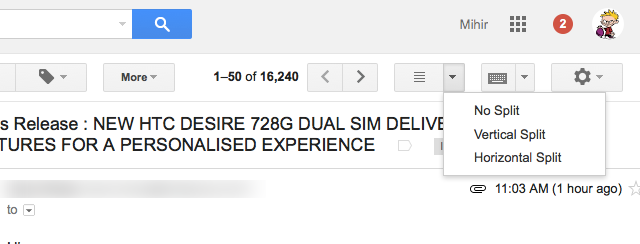
Я был бы богаче, чем Цукерберг, если бы у меня была копейка за каждый раз, когда кто-то говорил: «Мне нравится, как Outlook отображает список электронной почты и открывает щелчковую электронную почту на панели. Мне не нравится переключаться вперед и назад ». Да, эта панель чтения позволяет легко просматривать электронные письма в Microsoft Outlook
, но это тоже в Gmail!
Включите его через Gmail Labs, нажав зубец > настройки > Labs > Панель предварительного просмотра > включить > Сохранить изменения.
В главном окне просмотра входящих сообщений вы увидите четырехстрочный значок рядом со значком «Настройки» в правом верхнем углу. Нажмите стрелку раскрывающегося списка и выберите «Без разделения» (без предварительного просмотра), «Вертикальное разделение» (список электронной почты слева, предварительный просмотр справа) или «Горизонтальное разделение» (список электронной почты выше, предварительный просмотр внизу). ).
Закладка электронной почты и поиска с помощью быстрых ссылок
Я никогда не пойму, почему Quick Links не так популярны. Saikat уже говорил об этом в 10 самых недооцененных функциях Gmail
, но это стоит упомянуть еще раз.
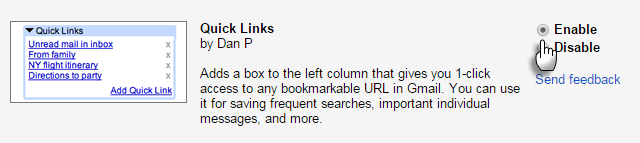
Включите его через Gmail Labs, нажав зубец > настройки > Labs > Быстрые ссылки > включить > Сохранить изменения. Это простое расширение Gmail Labs, которое находится на боковой панели. Что оно делает?
Ну, например, вы можете сохранить любое письмо с этим. Если у вас открыто электронное письмо, просто нажмите кнопку «Добавить быструю ссылку», дайте ему уникальное имя и сохраните его. В следующий раз, когда вы нажмете эту ссылку, вы будете перенесены обратно на это письмо.
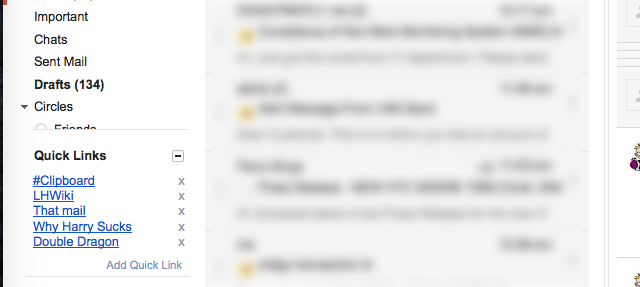
Точно так же, если вы искали определенный запрос, вы можете добавить в закладки эту страницу результатов поиска через тот же процесс.
Просто отметьте, что вы не можете добавлять быстрые ссылки, если у вас включена панель предварительного просмотра, поэтому отключайте панель, когда вам нужно добавить быструю ссылку.
URL-трюк для переключения учетных записей пользователей
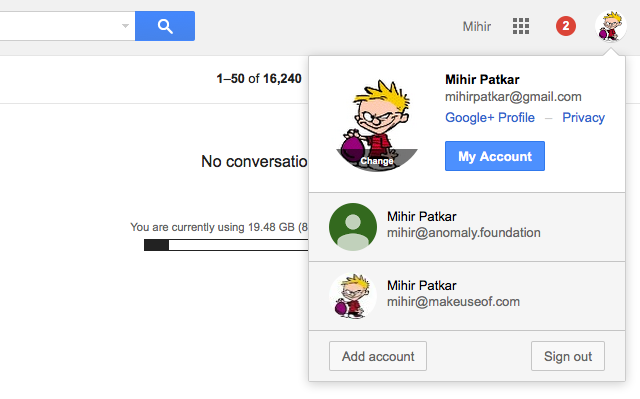
Если у вас более одной учетной записи Gmail, вы можете войти в несколько учетных записей пользователей.
сейчас. Всякий раз, когда вы хотите переключиться, нажмите ваш аватар в правом верхнем углу и выберите другую учетную запись. Это просто, но если вы любите сочетания клавиш Gmail
затем есть клавиатурный трюк.
Перейдите по URL-адресу и измените «0», «1», «2», чтобы перейти к нужной учетной записи. Так, например:
Учетная запись 1: https://mail.google.com/mail/u/0/#inbox
Учетная запись 2: https://mail.google.com/mail/u/1/#inbox
Учетная запись 3: https://mail.google.com/mail/u/2/#inbox
Быстро и легко, правда?
Включить персональные индикаторы уровня
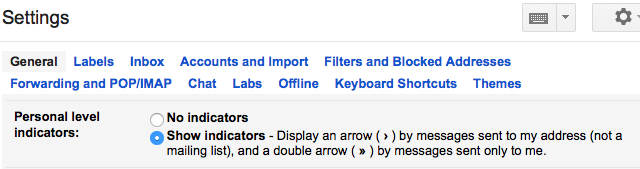
Вы можете найти чей-либо реальный адрес электронной почты с Gmail
, но это также оставляет вас открытым для получения нежелательных писем. Персональные индикаторы уровня — отличный способ найти электронные письма, которые заслуживают вашего внимания. Вы можете включить его в зубец > настройки > генеральный > Показать персональные индикаторы уровня.
При этом двойная стрелка (>>) указывает на электронные письма, отправленные только вам, а одна стрелка (>) указывает на электронные письма, отправленные на ваш адрес электронной почты, а не на список рассылки. Хороший способ дифференциации, верно?
Выйдите удаленно, чтобы оставаться в безопасности
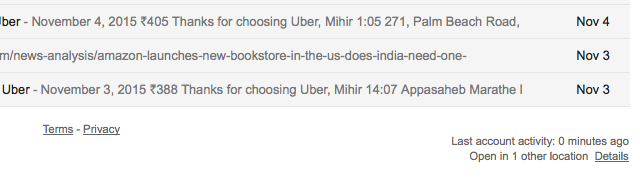
Вы уверены, что сегодня запомнили выход из Gmail со своего офисного компьютера? Может ли ваш друг по-прежнему получать доступ к Gmail, когда вы одолжили ему ноутбук? Самый простой способ оставаться в безопасности — это выходить из других сеансов удаленно — в конце концов, где вы используете, это имеет значение, верно?
Прокрутите до конца своего почтового ящика, и вы найдете Последняя активность в аккаунте: x минут назад. Нажмите подробности под ним.
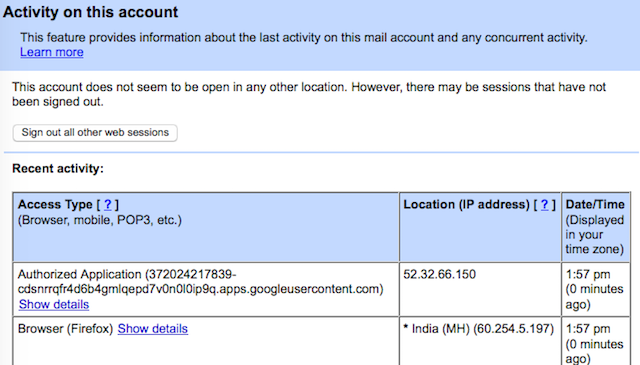
Всплывающее окно покажет вам все остальные компьютеры и места, где вы вошли в Gmail. Одним щелчком мыши вы можете выйти из всех них. В следующий раз, когда кто-нибудь захочет использовать вашу электронную почту, у пользователя будет запрошен пароль.
Проверить электронную почту от Big Services
Вас часто предупреждают о том, что PayPal и другие мошенники нацелены на ваш почтовый ящик
, но вы также регулярно пользуетесь этими услугами. Итак, как вы узнаете, что электронное письмо является подлинным? Еще один классик Labs, Проверенный отправители, обеспечит получение писем от соответствующих служб, а не от мошенников.
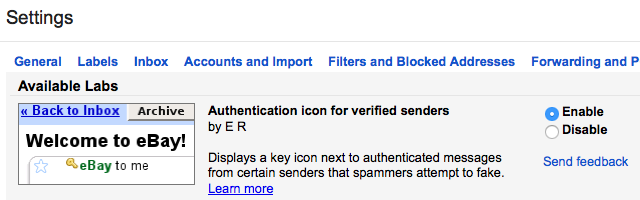
Включите его через Gmail Labs, нажав зубец > настройки > Labs > Значок аутентификации для проверенных отправителей > включить > Сохранить изменения.
Теперь, когда вы получаете электронное письмо от соответствующей службы, вы увидите маленький значок ключа, который указывает на его подлинность. Таким образом, вы защищены; если вы не видите этот значок, не используйте его и не загружайте что-либо из этого письма или не отвечайте важной или защищенной информацией.
Изменить то, что вы видите на боковой панели
Вы хотите видеть «Входящие» и «Важные», но не хотите видеть «Чаты» или «Отправленные письма» в левой боковой панели Gmail? Да, это вполне выполнимо!
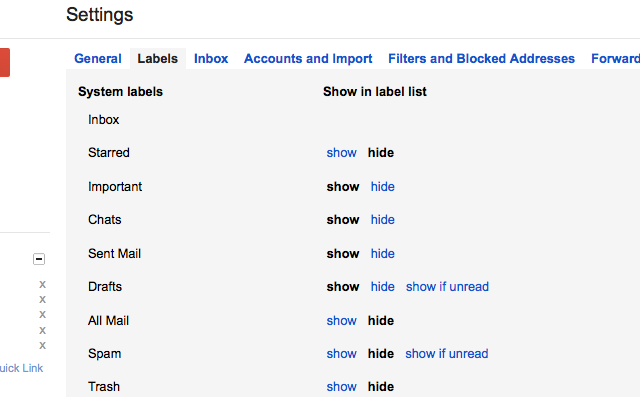
Идти к настройки > Этикетки и вы увидите список системных меток. Нажмите «показать» или «скрыть» на любой опции в зависимости от того, что вы хотите увидеть и что вы хотите скрыть! Это просто и уменьшает беспорядок на боковой панели.
Вы также можете сделать это с помощью категорий, кружков и общих ярлыков Gmail!
Сколько вы используете?
Итак, вот наш список из девяти интересных функций Gmail, о которых большинство людей не знают. Сколько из них вы используете регулярно?
И да, помогите нам заполнить номер 10 в этом списке неиспользованной функцией, не отмеченной здесь, но той, на которую вы клянетесь!